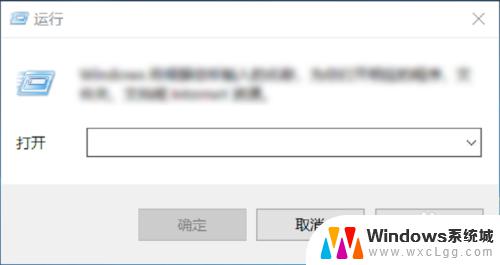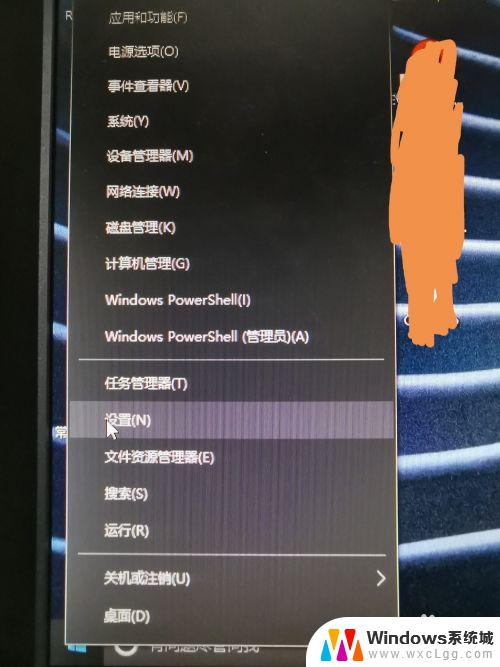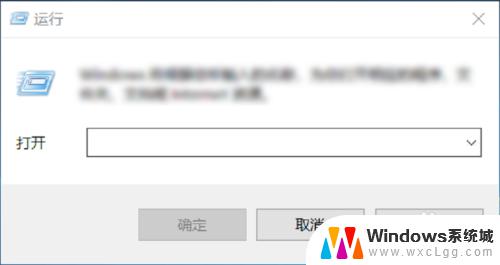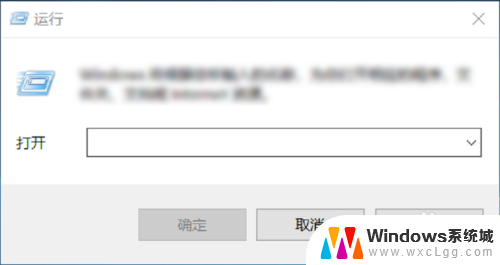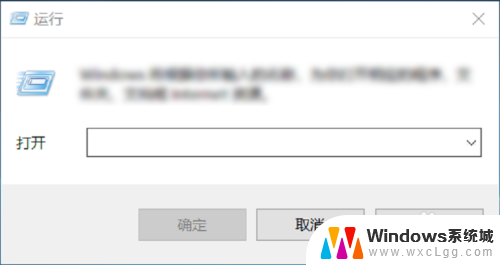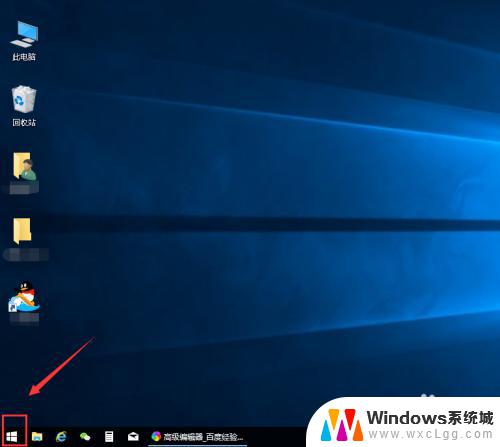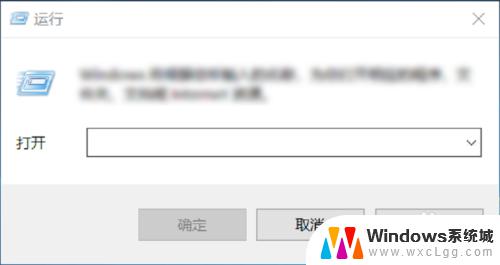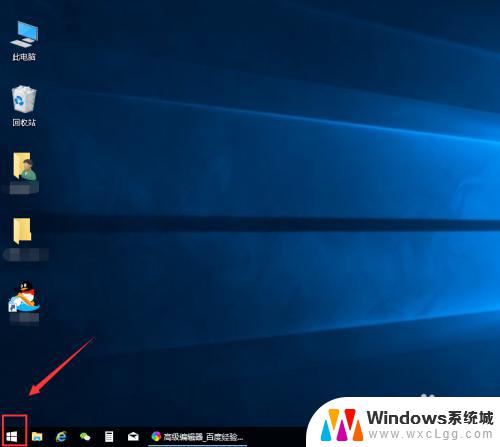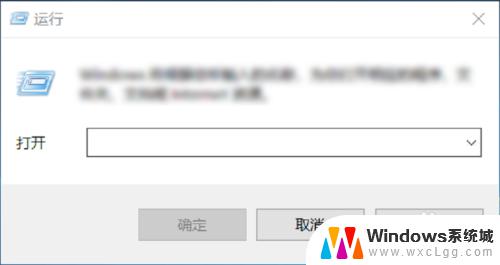win10字体切换 win10字体更改步骤
随着科技的不断发展,Windows 10作为最新一代操作系统,备受用户青睐,有时我们对于系统默认字体感到厌倦或不适应,希望进行个性化的字体切换。幸运的是Windows 10提供了简单便捷的字体更改步骤,让我们可以根据自己的喜好和需求,自由地选择和切换字体。接下来让我们一起探索一下Win10字体切换的具体步骤,让我们的操作系统焕发新的风采!
操作方法:
1.我们同时按住win+R组合键,调出运行窗口。
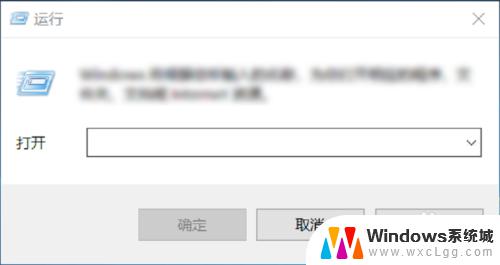
2.
然后在输入界面输入control,进入到控制面板,如下图所示。
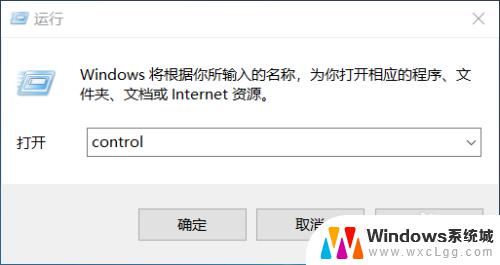
3.进入到控制面板后,选择“外观和个性化”选项,如下图所示。
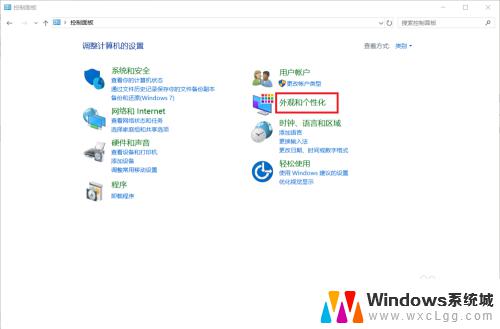
4.在外观和个性化设置中选择“字体”选项即可选择自己喜欢的字体啦!如下图所示。
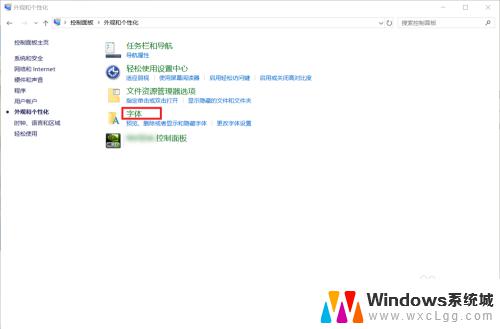
5.大家在“预览、删除或显示和隐藏计算机上安装的字体”下可以看到有很多的字体,大家选择自己喜欢的双击即可选择啦!
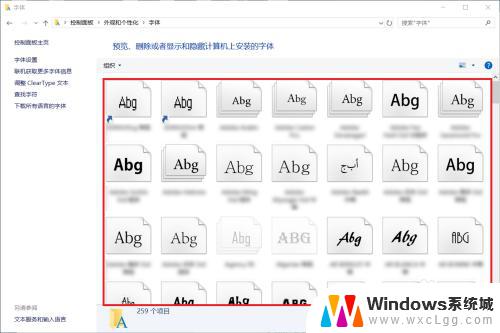
6.如果这么多字体中还是没有大家喜欢的字体的话,大家还可以选择左边的“下载所有语言的字体”来获取更多的字体。
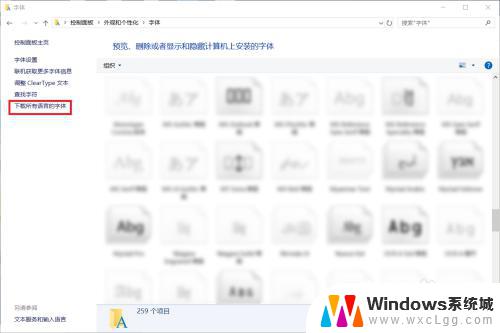
7.到这里,Windows系统下设置字体的方法就介绍完了。如果大家觉得有帮助,别忘了给我点赞投票啊!大家的关注才是我分享的动力哦!
以上就是Win10字体切换的全部内容,如果您遇到相同的问题,可以参考本文中介绍的步骤进行修复,希望这篇文章能对您有所帮助。